Windows10系统之家 - 安全纯净无插件系统之家win10专业版下载安装
时间:2019-06-27 11:29:36 来源:Windows10之家 作者:huahua
win10绝地求生打不开怎么办?绝地求生是我们常说的吃鸡游戏,此款游戏非常火爆,但有时游戏玩家们也会机构名称无法打开绝地求生的问题,为此问题困扰的用户,可参照以下的设置方法进行解决。
绝地求生是一种战术竞技型射击类网络游戏,可谓是当下最火爆的一款游戏了,拥有无数的玩家数量。当你遇到win10系统绝地求生打不开的问题时,怎么办呢?其实解决方法并不难,有需要的用户,请来看看下面的介绍吧。
绝地求生打不开怎么办:
1、打开开始菜单,点击控制面板
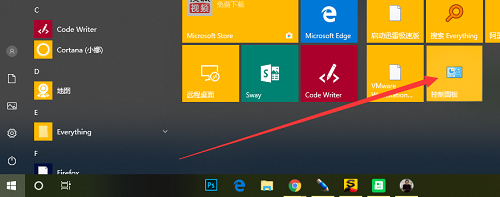
2、点击程序
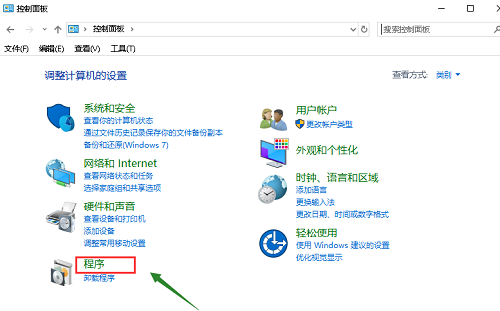
3、点击程序和功能#f#
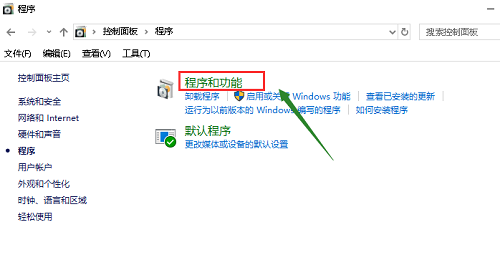
4、在程序列表中,找到如图所示的两个程序,右击选择卸载
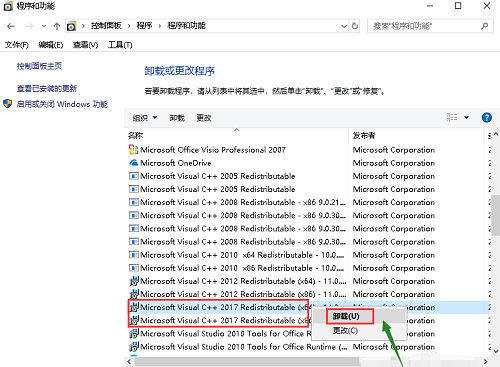
5、然后进入steam游戏库,右击绝地求生--属性--本地文件--验证游戏的完整性,重新修复即可
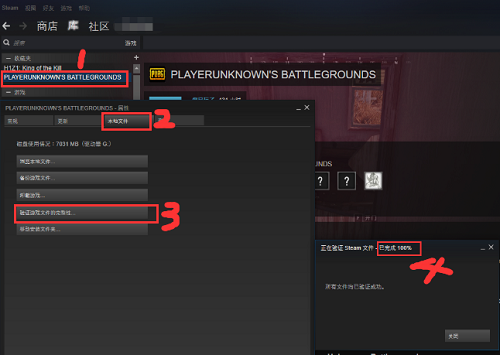
以上就是win10绝地求生打不开怎么办的介绍了。如果你也想知道win10打不开绝地求生要怎么处理,不妨参考小编上述方法来解决哦。
相关文章
热门教程
热门系统下载
热门资讯





























